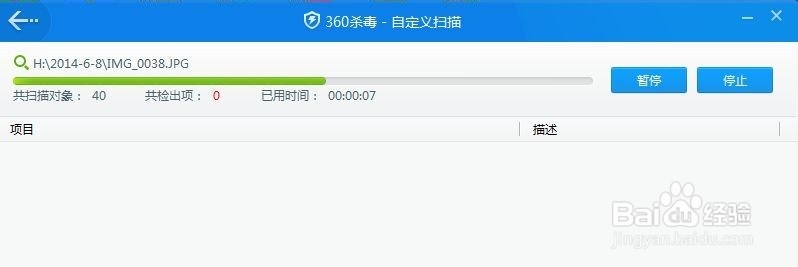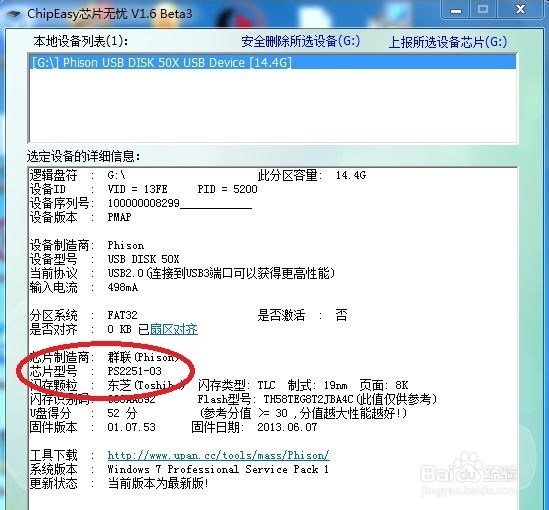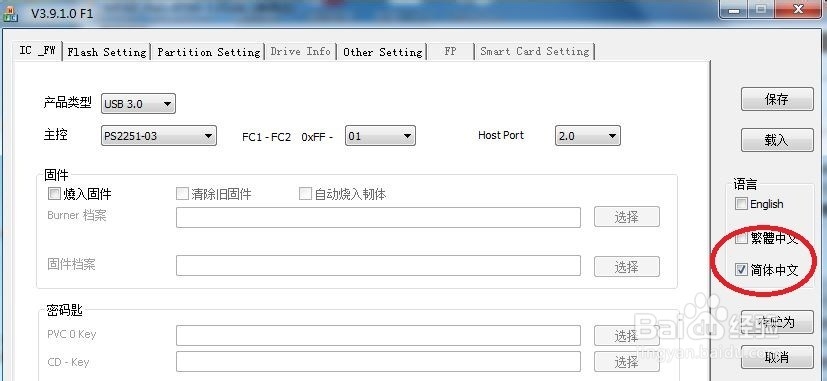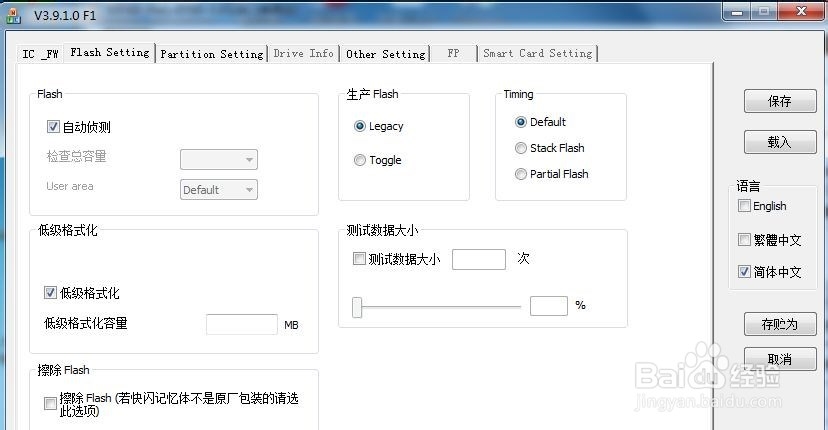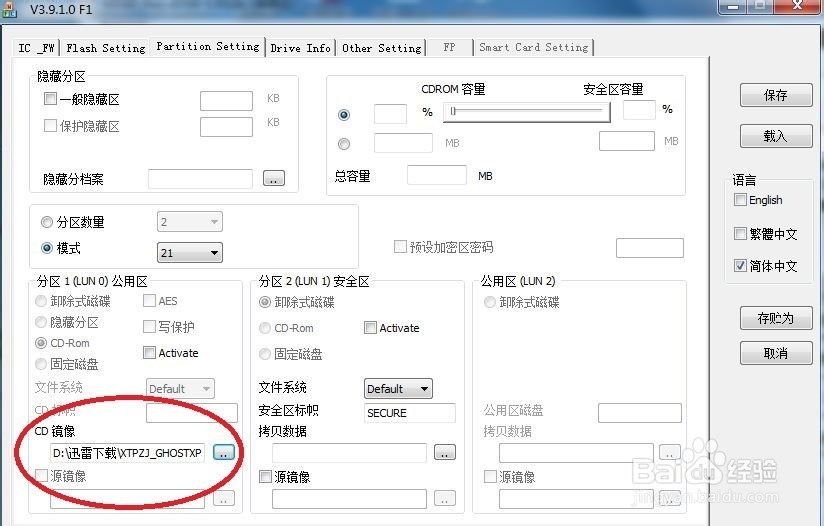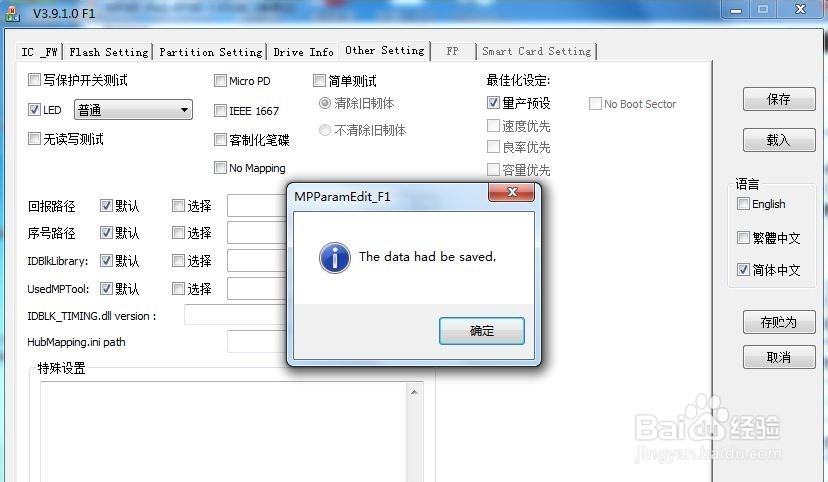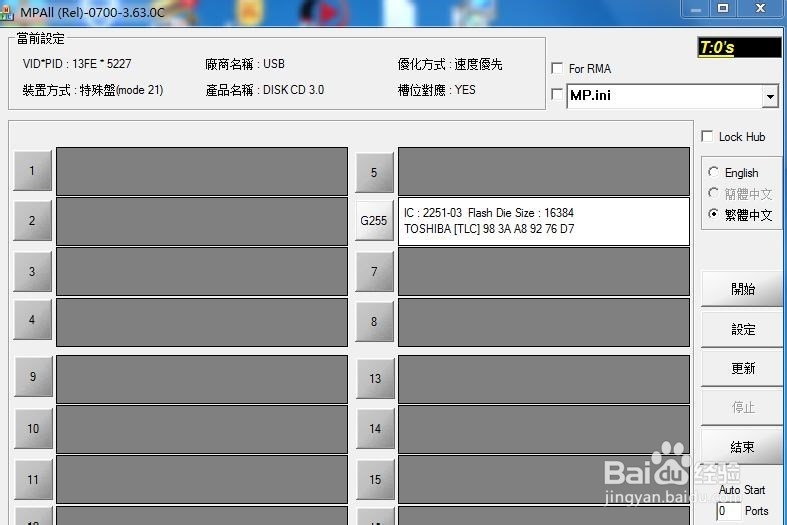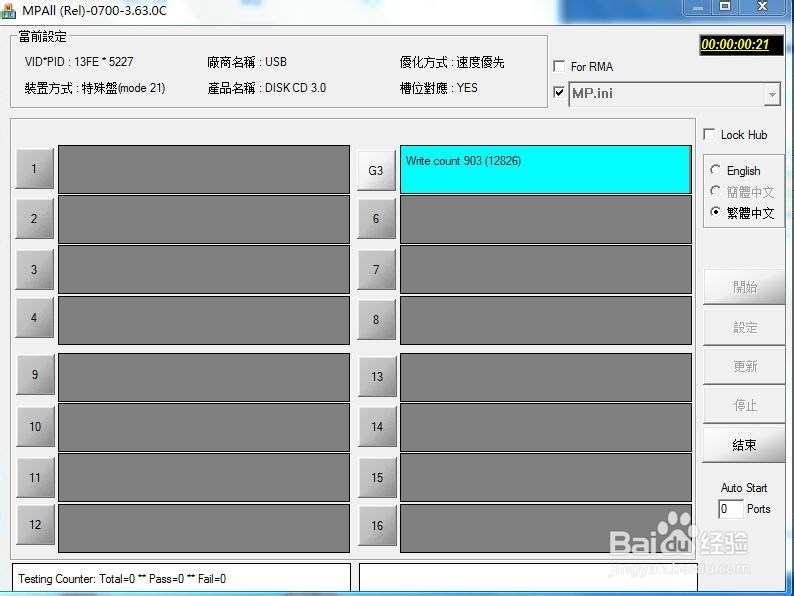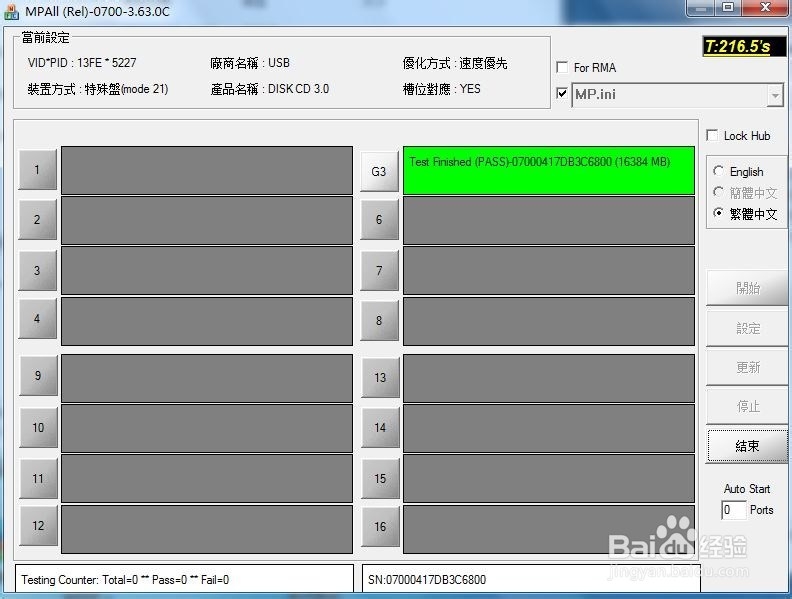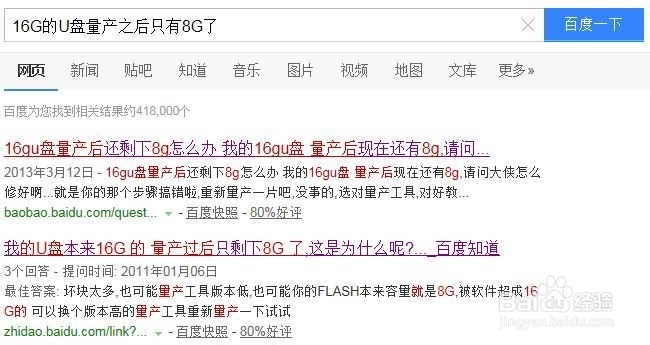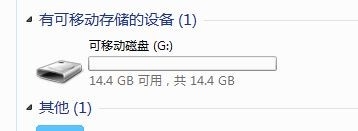这张磁盘写有保护
1、U盘被锁,有些U盘上有一个小按钮,左右拨动,就是解锁与上锁,上锁之后使用U盘就会提示写有保护,这时解锁就行
2、如果没有保护开关,有可能是U盘中病毒了,下载个杀毒软件,360杀毒等杀毒软件都行
3、如果是U盘自身问题,就需要用的U盘量产皤材装肢工具了。最近刚好有一个金士顿的U盘,先说说这个U盘的具体情况吧。U盘型号:金士顿 U盘大小:16G,U盘颜色:黑色 U盘问题:1、无法飙空蒈开格式化,提示“这张磁盘写有保护”2、里面的文件右击没有剪切和删除选项,无法进行剪切与删除 3、打开磁盘管理,U盘显示为只读模式4、下载使用了许多U盘修复工具和量产工具都无法去除写保护。经过一晚上的努力,最终终于解决了,下面分享下解决方法
4、首先,对U盘量污僻莆姆产,我们需先知道U盘的芯片型号,这里我是通过百度搜索下载了一个叫“芯片无忧”工具,安装完成打开后,自动读取U盘并显示U盘信息,如下图所示,可以看到U盘芯片型号:PS2251-03
5、知道U盘芯片型号后,通过芯片型号去下载相应的量产工具,通过百度搜索PS2251-03,我下载了一个“群联MPALL-0700 V3.63.0C支持PS2251-03 PS2303量产工具”
6、打开量产工具主界面,将语言设置成中文,再点“设定”,根据如下图选择
7、在新打开的界面中,我们也先将语言设置成中文,设置IC _FW,进行如下图设置,固件我们不添加,反正在网上找了好多资料,有的说要添加,有的说不要,但我没有添加,最后还是成功量产了
8、选择设置Flash Setting,如下图所示进行设置
9、选择设置Partition Setting,在设置之前,我们需先在网上下载一个XP系统或WIN7系统的ISO镜像,并在CD镜像中添加进去,如下图所示进行设置
10、选择设置Drive 诔罨租磊Info,这一步很关键,一开始设置VID和PID的时候,我是根据芯片无忧工具上获取的信息来填写的,但最后量产的时候,每次都爆红,不成功,后来默认选择自动侦测,结果量产成功了。所以这一步不需要设置
11、选择设置Other Setting,这里也不需要设置,到这里已经设置完成了,点右侧的保存,把刚刚配置的东西保存
12、重新回到量产工具主界面,选择“更新”,这时量产工具就读取到了U盘
13、再选择点击“开始”,就开始进行U盘量产了,下图U盘显示是U盘正在量产中,需耐心等待,如果中途爆红,说明刚刚配置的参数没有配置正确,需重新配置
14、经过耐心的等待,U盘状态变为绿色,说明U盘量产成功
15、关掉量产工具,打开“我的电脑”(XP系统犬匮渝扮)或“计算机”(win7系统),发现在可移动磁盘下面有两个驱动器,一个是CD迳梏崽幡驱动器,一个是可移动磁盘,但发现刚刚量产的16G的U盘变成8G了,百度搜索了下解决方法,重新量产了一次
16、U盘重新量产了一次,再打开并提示进行格式化,格式化后U盘已变为16G,也能正常使用了。